ทำมิเรอร์ไฟล์ใน Windows ไปยังไดรฟ์เครือข่ายโดยอัตโนมัติด้วย Robocopy

ฉันสามารถซิงค์โฟลเดอร์คู่ที่ประกอบด้วยหลักของฉันคลังภาพถ่ายและโฟลเดอร์ในไดรฟ์เครือข่ายของฉัน และเช่นเดียวกับ SyncToy Robocopy จะลบไฟล์ในไดรฟ์เครือข่ายที่ไม่มีอยู่ในคอลเล็กชันของฉันอีกต่อไป เหนือสิ่งอื่นใด Robocopy ไม่มีค่าใช้จ่าย (มาพร้อมกับ Windows)
Robocopy เป็นเครื่องมือบรรทัดคำสั่ง เมื่อต้องการทำมิเรอร์โฟลเดอร์ไปยังโฟลเดอร์อื่น (ในกรณีของฉัน, โฟลเดอร์บนไดรฟ์เครือข่ายของฉัน), ใช้สวิตช์ต่อไปนี้:
robocopy source_directory target_directory / MIR
แทนที่ source_directory แล้ว target_directory ด้วยเส้นทางโฟลเดอร์ที่เหมาะสม โปรดทราบว่าคุณจะต้องใส่ในเครื่องหมายคำพูดหากมีช่องว่างในเส้นทางของโฟลเดอร์
นั่นคือคำสั่งพื้นฐานที่คุณต้องการ มีเพียงสวิตช์เดียวเท่านั้น: / MIR / MIR เป็นการรวมกันของสวิตช์ / e และ / purge ซึ่งโดยรวมแล้วให้คัดลอกไดเรกทอรีย่อยทั้งหมด (รวมถึงไดเรกทอรีย่อยว่าง) และลบไฟล์และไดเรกทอรีที่ไม่มีอยู่ในไดเรกทอรีต้นทางอีกต่อไป / MIR จะเขียนทับการตั้งค่าความปลอดภัยของไดเรกทอรี (ซึ่งแตกต่างจาก / e) หากไดเรกทอรีนั้นมีอยู่แล้ว
เพียงพิมพ์คำสั่งด้านบนลงใน cmd.exe เพื่อให้มันเกิดขึ้น

ความคืบหน้าของการคัดลอกไฟล์จะปรากฏในหน้าต่างคำสั่ง หลังจากนั้นคุณจะได้รับข้อมูลสรุปของไฟล์ที่ถ่ายโอน ที่นี่คุณจะเห็นว่ามีการคัดลอก 2 ไฟล์และ 1 ไฟล์ถูกลบเนื่องจากไม่มีอยู่ในไดเรกทอรีต้นทาง คัดลอกเพียง 1 ไดเรกทอรีเนื่องจากไดเรกทอรีอื่นเป็นรากซึ่งมีอยู่แล้ว
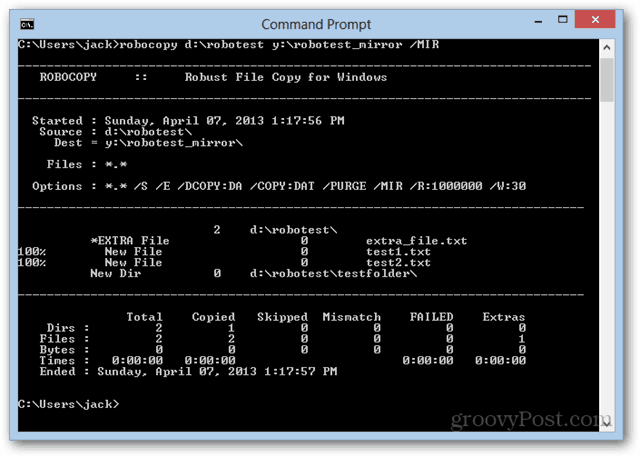
เมื่อต้องการบันทึกปัญหาในการพิมพ์ด้วยตนเองในแต่ละครั้งที่คุณนำเข้ารูปภาพไปยังไลบรารีของคุณคุณสามารถคัดลอกและวางคำสั่งลงใน Notepad และบันทึกด้วย .ค้างคาว ส่วนขยาย.
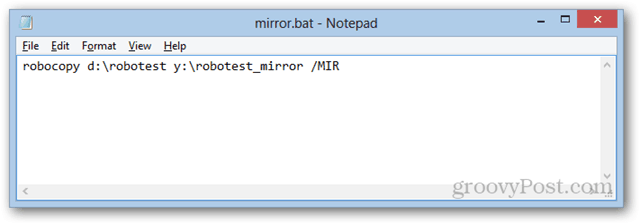
จากนั้นสิ่งที่คุณต้องทำคือดับเบิลคลิกเพื่อเรียกใช้
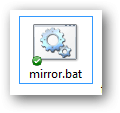
ด้วยแบตช์ไฟล์คุณสามารถทำให้เป็นอัตโนมัติได้ทำงานสัปดาห์ละครั้งทุกวัน ฯลฯ คล้ายกับเคล็ดลับก่อนหน้าของฉันเกี่ยวกับวิธีการปลุกเครื่องคอมพิวเตอร์ของคุณโดยอัตโนมัติโดยใช้ Windows Task Scheduler เพียงแค่ย่อย wake.bat และ sleep.bat สำหรับ mirror.bat
สวิตช์และปรับแต่งอื่น ๆ
มีสวิตช์อีกสองตัวที่ฉันใช้กับของฉันไฟล์แบตช์ Robocopy mirror อย่างแรกคือสวิตช์ / z สิ่งนี้จะเปิดใช้งานโหมดเริ่มต้นใหม่ซึ่งจะช่วยให้คุณสามารถถ่ายโอนข้อมูลจำนวนมากหากถูกขัดจังหวะ ด้วยไฟล์ภาพยนตร์ขนาดใหญ่สิ่งนี้อาจมีประโยชน์ แต่ด้วยไดรฟ์เครือข่ายทำให้สิ่งต่าง ๆ ช้าลงเล็กน้อย
อีกอันหนึ่งที่ฉันใช้คือ / LOG สิ่งนี้เขียนสถานะของการถ่ายโอนไปยังล็อกไฟล์แทนที่จะแสดงในพรอมต์คำสั่ง สิ่งนี้มีประโยชน์เมื่อการโอนย้ายทำงานโดยอัตโนมัติเมื่อฉันไม่อยู่ดังนั้นฉันสามารถย้อนกลับและดูได้ ฉันบันทึกบันทึกในโฟลเดอร์ Dropbox ของฉันดังนั้นฉันสามารถดูได้จากโทรศัพท์หรือคอมพิวเตอร์เครื่องอื่นเพื่อดูว่ามีการถ่ายโอนเกิดขึ้นหรือไม่
ไฟล์แบตช์ทั้งหมดของฉันมีลักษณะดังนี้:
robocopy“ E: StoragePhoto and Videos”“ Z: รูปถ่ายและวิดีโอ” / MIR / Z /LOG:mirror.log
ข้อสรุป
โดยรวมแล้ว Robocopy ทำงานได้ดีสำหรับฉัน มันทำให้ไฟล์ของฉันซิงค์อยู่เสมอดังนั้นจึงสามารถใช้งานได้กับอุปกรณ์ทั้งหมดในเครือข่ายของฉัน และดูเหมือนว่าจะเร็วกว่า SyncToy มาก โดยปกติแล้วฉันจะซิงค์ทันทีทุกครั้งที่ฉันนำเข้า แต่ถ้าฉันลืมมันจะทำงานวันละครั้งเวลาตี 5 (ประมาณ 15 นาทีก่อนที่ฉันจะนั่งลงที่คอมพิวเตอร์ของฉันสิ่งแรกในตอนเช้า)
นอกจากนี้จะทำงานได้ดีขึ้นมากสำหรับคุณถ้าคุณใช้ไดเรกทอรีเดียวสำหรับภาพถ่ายและวิดีโอของคุณ หากคุณมีหลายไดเรกทอรีสิ่งต่าง ๆ อาจมีความซับซ้อนเพิ่มขึ้นเล็กน้อย แต่มันอาจจะง่ายเหมือนการรันคำสั่ง Robocopy หลายคำสั่ง (หนึ่งคำสั่งสำหรับแต่ละโฟลเดอร์เพื่อทำการซิงค์)
คุณใช้อะไรทำมิเรอร์ไฟล์ไปยังไดรฟ์เครือข่ายของคุณ แจ้งให้เราทราบในความคิดเห็น!
![แมปไดรฟ์เครือข่ายกับ Windows Live Skydrive โดยใช้ Office 2010 [วิธีใช้]](/images/microsoft/map-a-network-drive-to-windows-live-skydrive-using-office-2010-how-to.png)









ทิ้งข้อความไว้